Общий (совместный) доступ к файлу «Excel» для нескольких пользователей.
Доступ к Книге (Ярлык)
Очень часто при обработке больших объемов информации в файлах программы «Excel» не достаточно автоматизировать процесс при помощи формул или макросов, приходится подключать к обработке информации в документе несколько человек.
По умолчанию с файлом «Excel» может работать только один пользователь, но в программе предусмотрена возможность открыть доступ к редактированию информации сразу нескольким пользователям.
Как открыть совместный доступ к файлу.
Одновременная работа нескольких пользователей с таблицами Excel
Возможности системы Microsoft Excel позволяют работать по наполнению одного файла электронных таблиц одновременно нескольким пользователям. Для того, чтобы начать совместную работу с документом, достаточно в документе Microsoft Excel перейти в меню «Рецензирование» – «Доступ к книге» и выбрать «Разрешить изменять файл нескольким пользователям одновременно» (Рис. 1).
Внимание! Для того, чтобы включить общий доступ к файлу, он должен располагаться на локальном компьютере. Включить общий доступ к документу, расположенному на общем сетевом ресурсе не получиться. В общем случае вам необходимо скопировать файл, расположенный на общем сетевом ресурсе к себе на компьютер, включить в нем возможность одновременного изменения несколькими пользователями и после этого вернуть файл обратно.
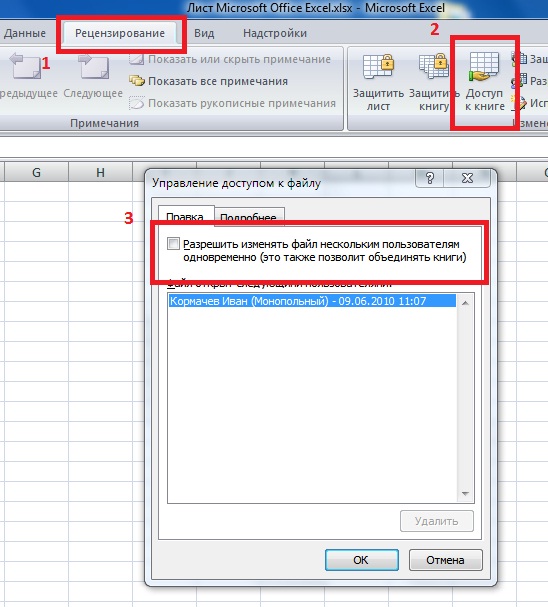
После выполнения этих настроек и перенесения файла на доступный всем сетевой ресурс вы сможете в этом же меню просматривать список одновременно работающих с ним пользователей (Рис. 2).
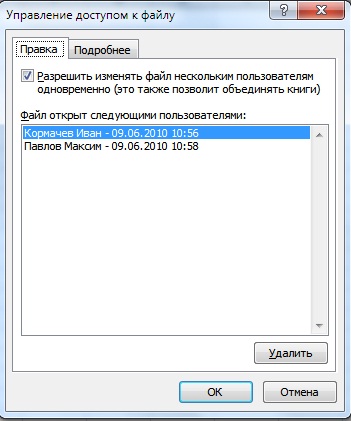
В случае, если вы одновременно с вашим коллегой изменили одни и те же ячейки в документе Excel в момент сохранения документа появится предупреждение о конфликте (Рис. 3):

Таким образом, совместная работа с таблицами Excel позволяет не только повысить оперативность ввода и изменения данных, но и позволяет избежать ошибок при вводе информации.
Как сделать общий доступ к файлу Excel
В корпоративных сетях, как крупных, так и не очень, часто любят выкладывать документы на файловый сервер в общий доступ для нескольких пользователей и редактировать их удалённо, прямо на сетевом диске, не скачивая себе на компьютер. С электронными таблицами не всё так просто — по умолчанию общий доступ к файлу Excel отключен в параметрах документа, а значит можно будет открыть только одну его копию для одного пользователя. Чтобы включить совместный доступ в Экселе, надо в главном меню открыть раздел «Рецензирование» и найти группу «Изменения»:
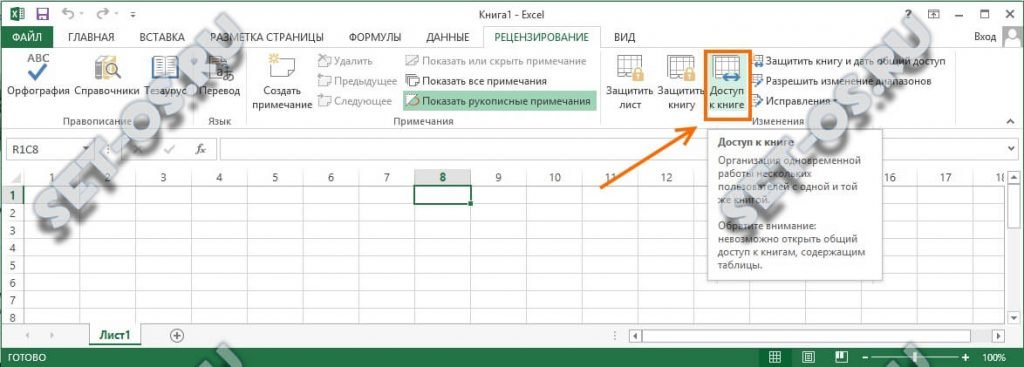
В ней надо найти и нажать кнопку «Доступ к книге». Появится окно управления общим доступом к файлу Excel:
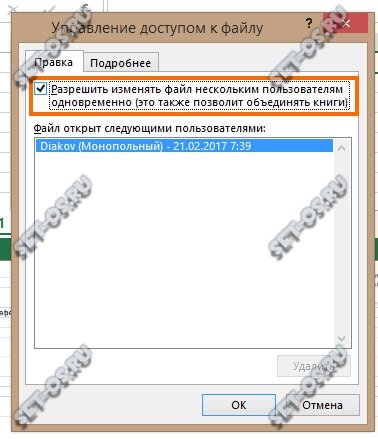
Здесь надо поставить галочку «Разрешить изменять файл нескольким пользователям одновременно», после чего — нажать на кнопку «ОК».
Теперь при сохранении этого документа в названии будет отметка «[Общий]», что означает что включен совместный общий доступ для файла Эксель.
Примечание: Обратите внимание на поле «Файл открыт следующими пользователями. В нём отображаются все, кто вносил изменения в этой книге. Чтобы посмотреть что было изменено конкретным пользователем, то нужно на вкладке «Рецензирование» нажать на кнопку «Исправления» и в меню выбрать пункт «Выделить исправления». Появится такое окно:

Здесь можно выбрать подходящий вариант отслеживания изменений — по времени, конкретным пользователем или в заданных ячейках. По умолчанию, они будут выделены на экране. При необходимости можно будет вынести изменения в отдельный файл.
Одновременная работа с несколькими книгами в Excel
В случае, если вам нужно одновременно работать с несколькими файлами Excel, благодаря встроенным функциям это можно сделать проще и удобнее.
Необходимые кнопки расположены на вкладке Вид в группе Окно:

Кнопка Новое окно откроет тот же самый документ еще в одном окне. Таким образом вы сможете работать одновременно в двух разных частях книги. Функция удобна когда необходимо работать в расположенных далеко друг от друга ячейках.
Кнопка Упорядочить все позволяет вывести на экран сразу все открытие книги Excel. При нажатии на нее вам будет предложено выбрать, каким образом их расположить: рядом, сверху вниз, слева направо, каскадом.
Кнопка Разделить поделит окно на 4 части, благодаря чему вы сможете находясь в одном документе прокручивать каждую часть отдельно.
Кнопка Скрыть уберет с экрана (но не закроет) тот файл, в котором эта кнопка будет нажата.
Кнопка Отобразить (нажатая в любом документе) предложит вам список скрытых ранее окон, для того, чтобы вы могли выбрать, какое из них требуется вернуть на экран.
Кнопка Рядом расположит 2 открытые книги рядом для удобства одновременной работы с ними.
После нажатия кнопки Рядом станет активна кнопка Синхронная прокрутка. При ее активации при прокрутке одной книги вторая будет прокручиваться в том же направлении.
Если при работе с расположенными рядом окнами вы изменили их размеры, нажатие кнопки Восстановить расположение окна вернет их к первоначальному виду, когда каждый из двух открытых файлов занимает половину экрана.
Кнопка Перейти в другое окно покажет список всех открытых файлов. Нажав на название нужного, вы переключитесь к нему.
Обмен данными между двумя компьютерами
Добрый день. Интересует такой вопрос.
Осуществим ли через Excel обмен данными между двумя компьютерами. Требуется сделать вот что.
На моем компьютере есть Excel файл (Excel 2010 года). Я например написал числа в три ячейки, нажал кнопку «Сохранить», либо другую (нужную для достижения обмена данными). После нажатия на втором компьютере эти ячейки в таком же файле заполнились.
Т.е. вкратце это выглядит так.
Я «вбил» числа, пользователь на втором компьютере эту информацию принял.
Насколько это осуществимо?
Обмен данными между книгами
Добрый день. Есть две книги эксель. Одна рабочая, с которой начинается разработка, другая.
Обмен данными между удаленными компьютерами
Помогите пожалуйста с ответом на вопрос: Каким образом (используя какой ресурс) можно организавать.
Используя виртуальную машину организовать обмен данными между компьютерами
Всем привет! Вопрос такой — необходимо, используя виртуальную машину организовать обмен данными.
Обмен данными между двумя приложениями
Здравствуйте! Задача такая: существует два приложения: одно содержит кнопки вверх, вниз, влево.
Рецензирование — общий доступ. Только файл должен быть один. Например, на Вашем компьютере открывают некий файл, делают (они или Вы изменения), сохраняют.
Вроде так.
Как отключить режим совместного доступа в Excel
Все пользователи должны сохранить информацию и закрыть общий файл. Если необходимо оставить журнал, соблюдаем инструкцию:
- Вкладка «Рецензирование» — «Исправления» — «Выделить исправления».
- Устанавливаем параметры «Исправлений». По времени – «все». Галочки напротив «Пользователем» и «В диапазоне» сняты. Напротив «вносить изменения на отдельный лист» — стоит. Жмем ОК.
- Откроется Журнал изменений. Его можно сохранить либо распечатать.
Чтобы отключить совместный доступ к файлу Excel, на вкладке «Рецензирование» нажать «Доступ к книге» и снять галочку напротив «Разрешить изменять файл нескольким пользователям».









